Kunst av digital bildebehandling krever ikke bare kreativitet, men også kunnskap om effektive teknikker og metoder. En av nøkkel teknikkene er teksturoverlegg. Denne teknikken lar deg visuelt forbedre bilder og skape en dypere forbindelse mellom elementene i bildet. I denne veiledningen vil jeg vise deg hvordan du kan bruke teksturoverlegg i Photoshop effektivt for å forbedre komposisjonene dine.
Viktigste funn
- Teksturoverlegg er avgjørende for integrering av elementer i et bilde.
- Bruken av smarte objekter optimaliserer redigeringsprosessen.
- Den Gaussiske uskarpingen fjerner fine strukturer, mens fargene beholdes.
- Farge- og lysjusteringer er viktige for harmoniske komposisjoner.
Trinn-for-trinn veiledning
Forberedelse av teksturer
For å starte teksturoverlegget, åpner du først bildet du vil redigere. Sørg for at du har to forskjellige teksturer som du vil bruke på modellen din. For å øke fleksibiliteten, konverter bilde laget til et smart objekt hvis det ikke allerede er gjort.
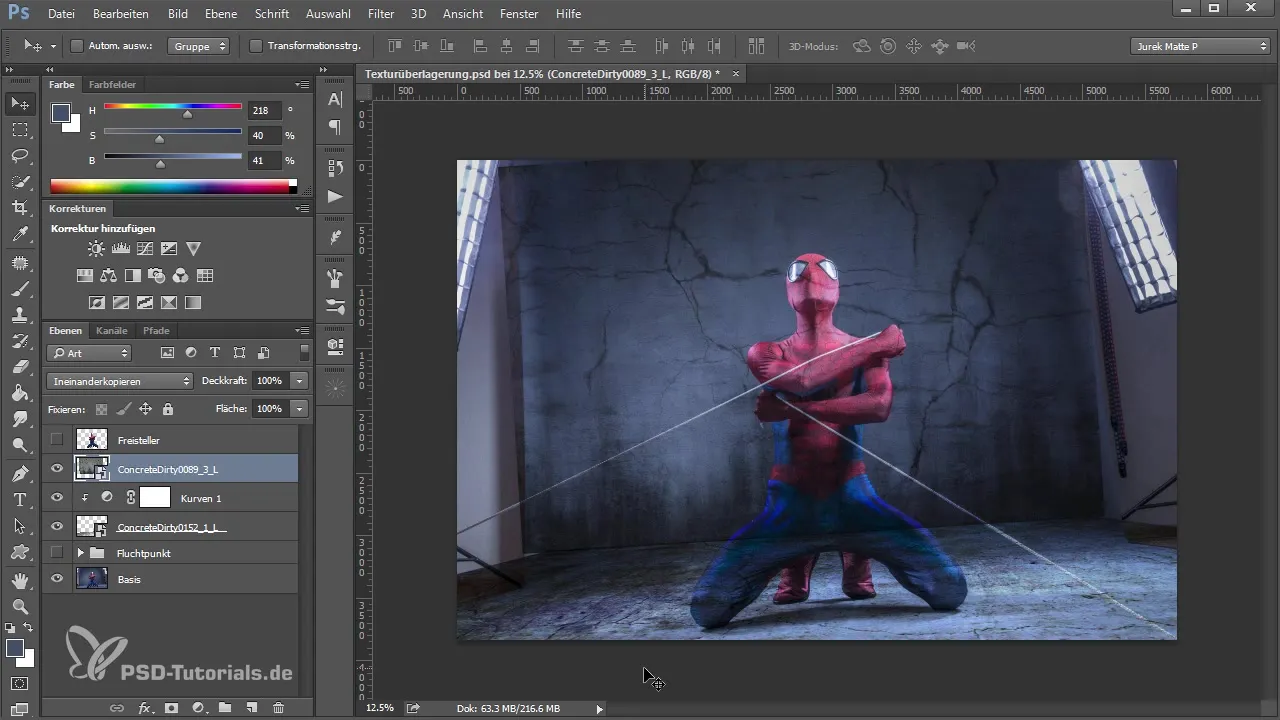
Bruke den Gaussiske uskarpingen
Når bildet ditt er et smart objekt, går du til filtrene og velger den Gaussiske uskarpingen. Påfør en sterk uskarphet for å minimere teksturens strukturer og beholde fargenyansene.
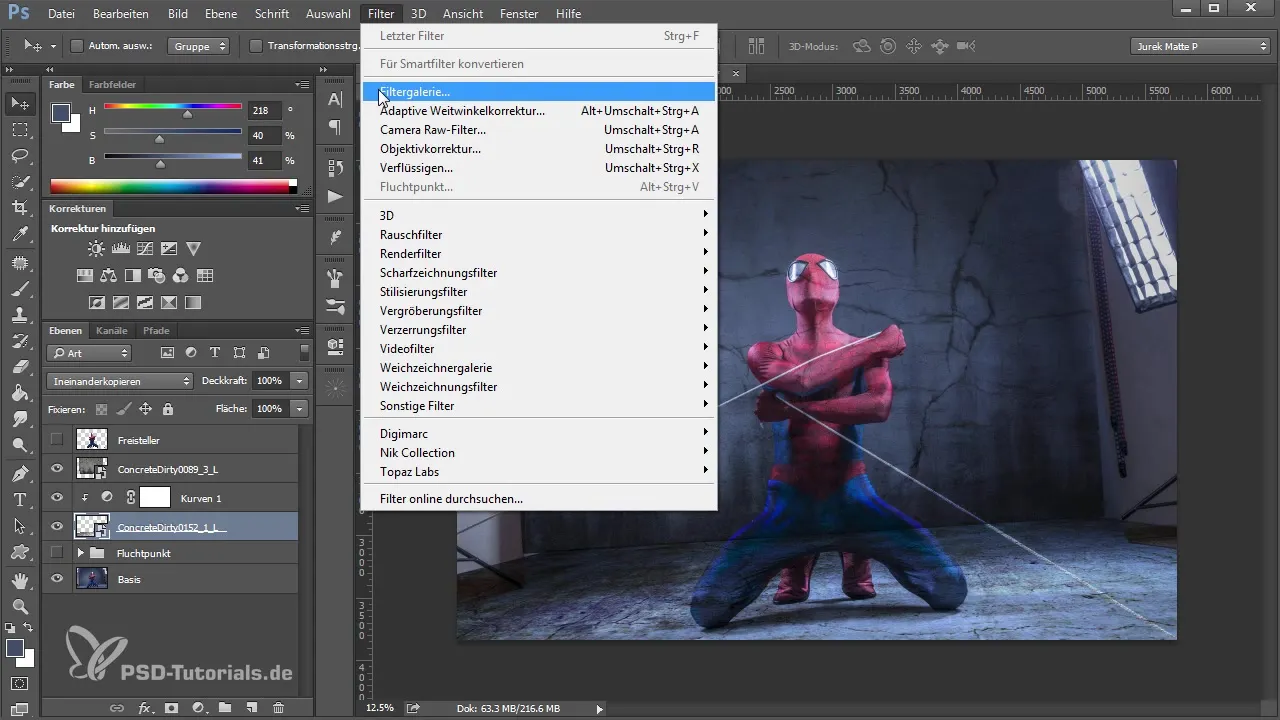
Invertere filtermasken
Etter å ha brukt uskarpingen, genereres det automatisk en filtermaske. Klikk på masken og inverter den (CMD/CTRL + I). Dette gjør at uskarpheten først er usynlig.
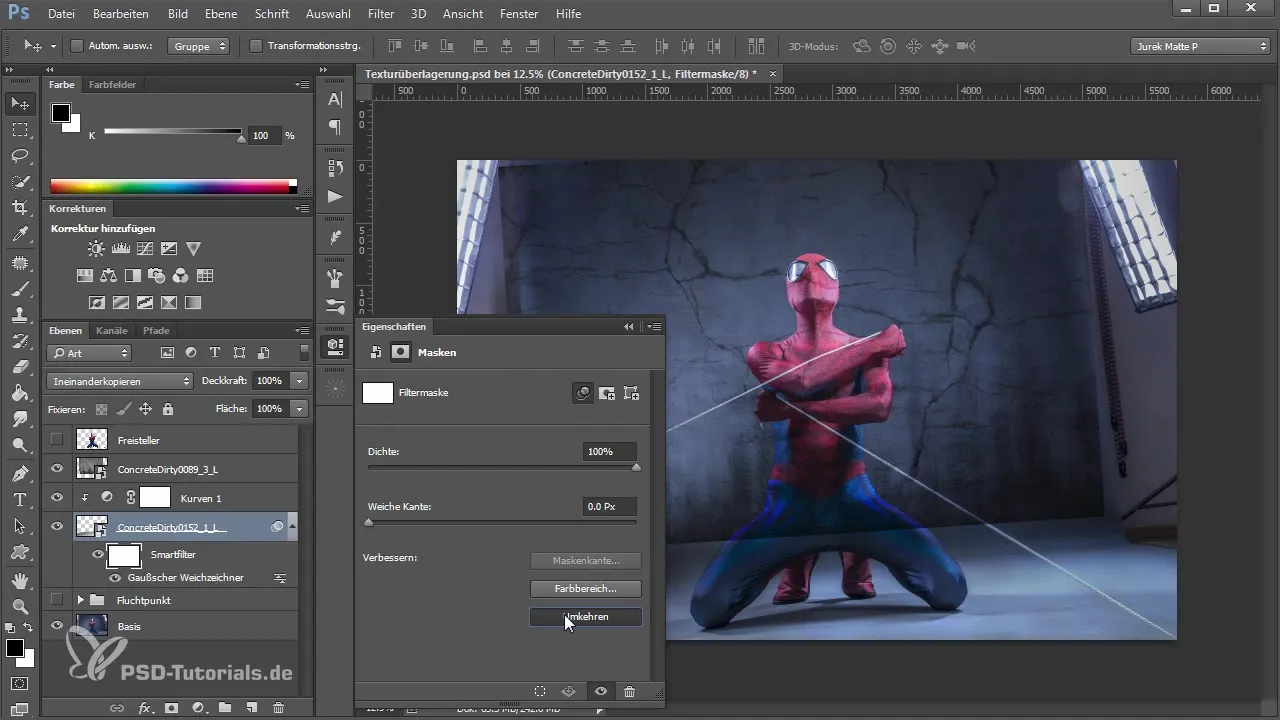
Mal med masken
Nå kommer den spennende delen: Med penselverktøyet, innstilt på 100% opacitet og en myk penselhode, maler du med hvit farge på masken. Sørg for å ikke jobbe for hardt for å unngå å miste kantene til modellen. Målet er å smelte teksturen forsiktig over modellen.

Gjenta for den andre teksturen
Gå nå til den andre teksturen. Denne teksturen bør også brukes som et smart objekt. Gjenta prosessen med uskarping og maskemaleri. Kunstretninger og teksturer kombineres på lignende måte som med den første teksturen.
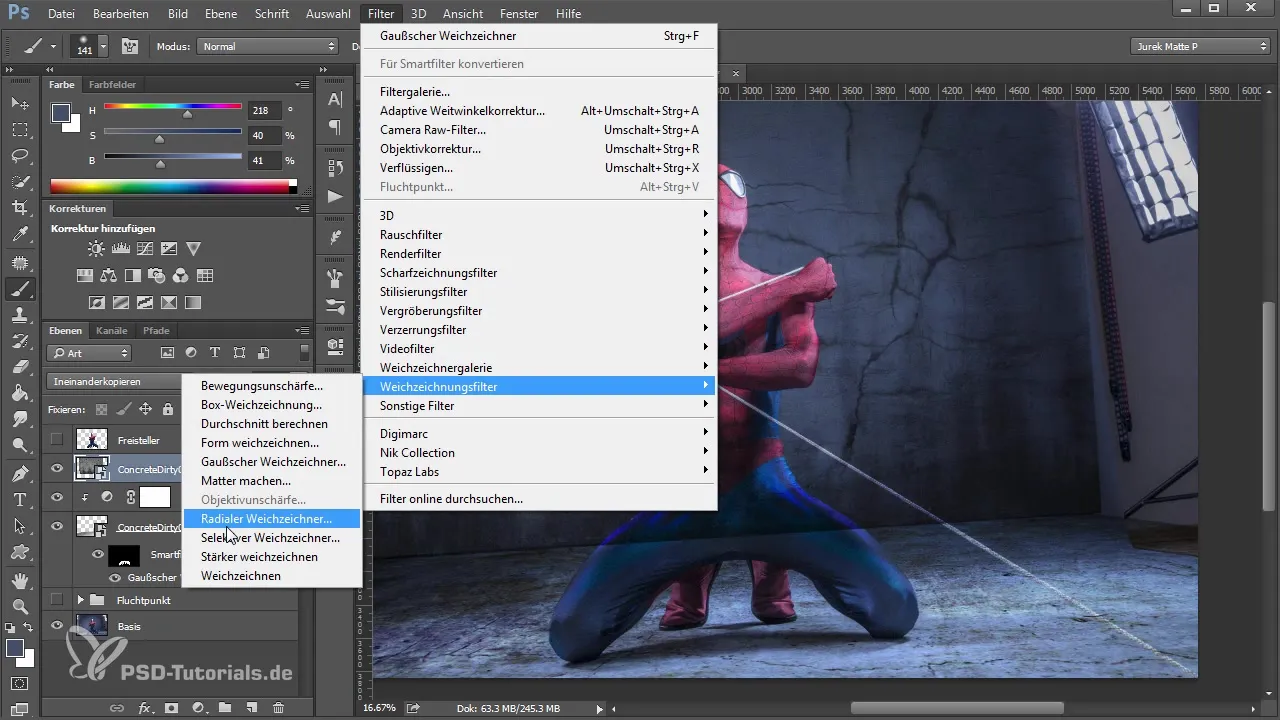
Sammenlign fremgangen din
Vis fremgangen din så langt ved å vise den tidligere fritatt området. Legg merke til fargeutseendet som oppstår gjennom lagringen av teksturene. Denne harmoniske justeringen er avgjørende for den visuelle kvaliteten av komposisjonen.
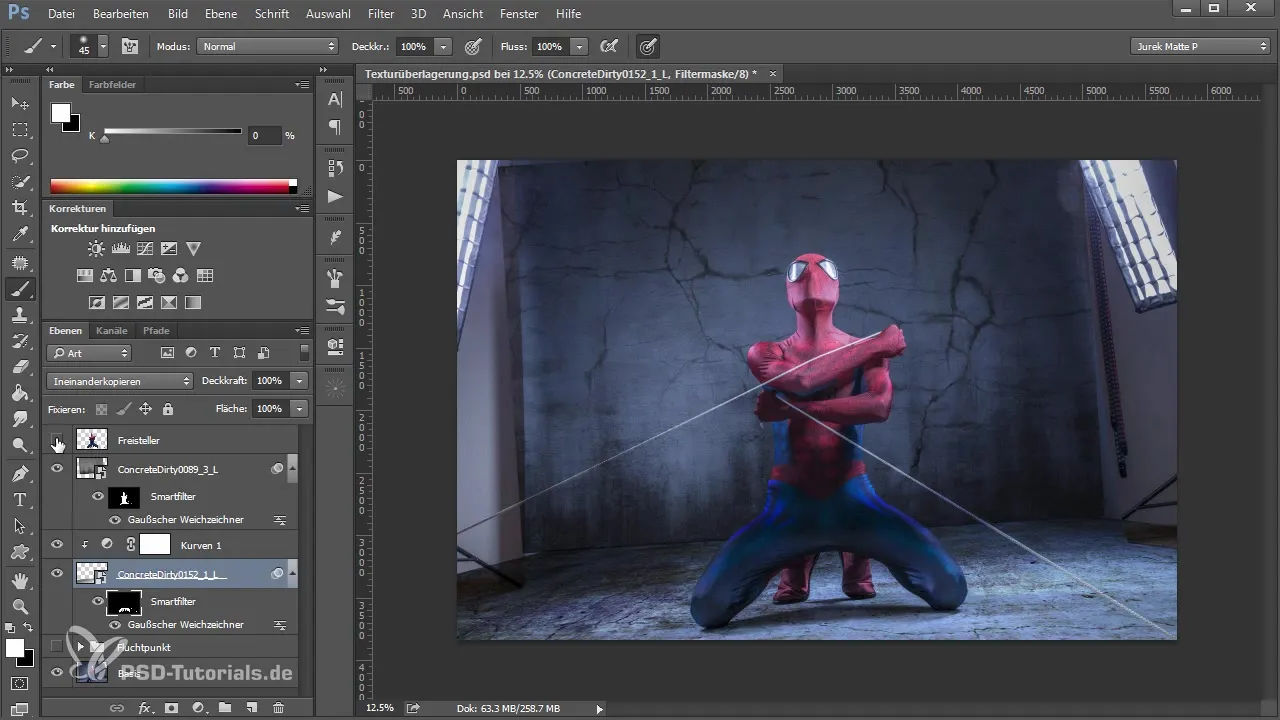
Alternativ tilnærming med fristillede
En alternativ tilnærming er å lage et fristed av modellen og bruke teksturene direkte på det. Dette sørger for at det ikke oppstår uønskede strukturer. Eksperimenter med fargebindinger mellom omgivelsene og modellen for å skape et sømløst utseende.
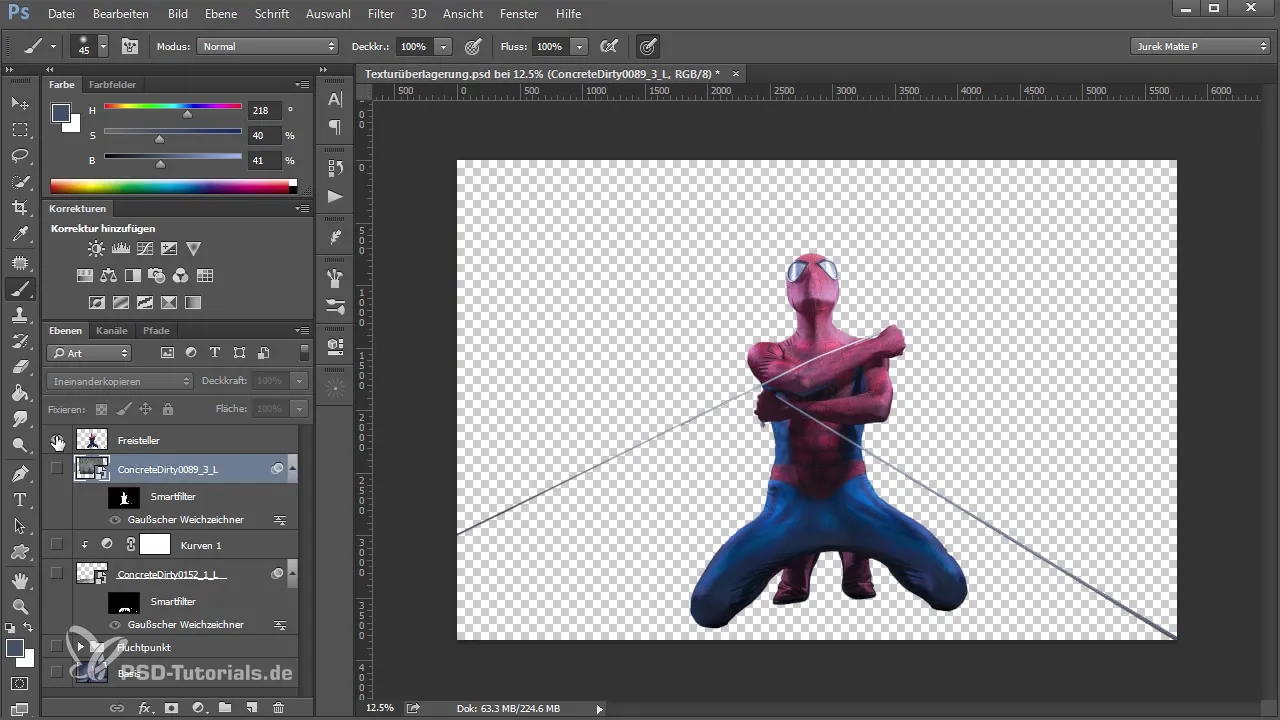
Bruk av filtermasker
Etter å ha brukt teksturene og bygget fristillerne, kan du igjen bruke filtere. Benytt den Gaussiske uskarpingen for å myke opp overganger. Sørg for at masken bare brukes på modellen og ikke på bakgrunnen.
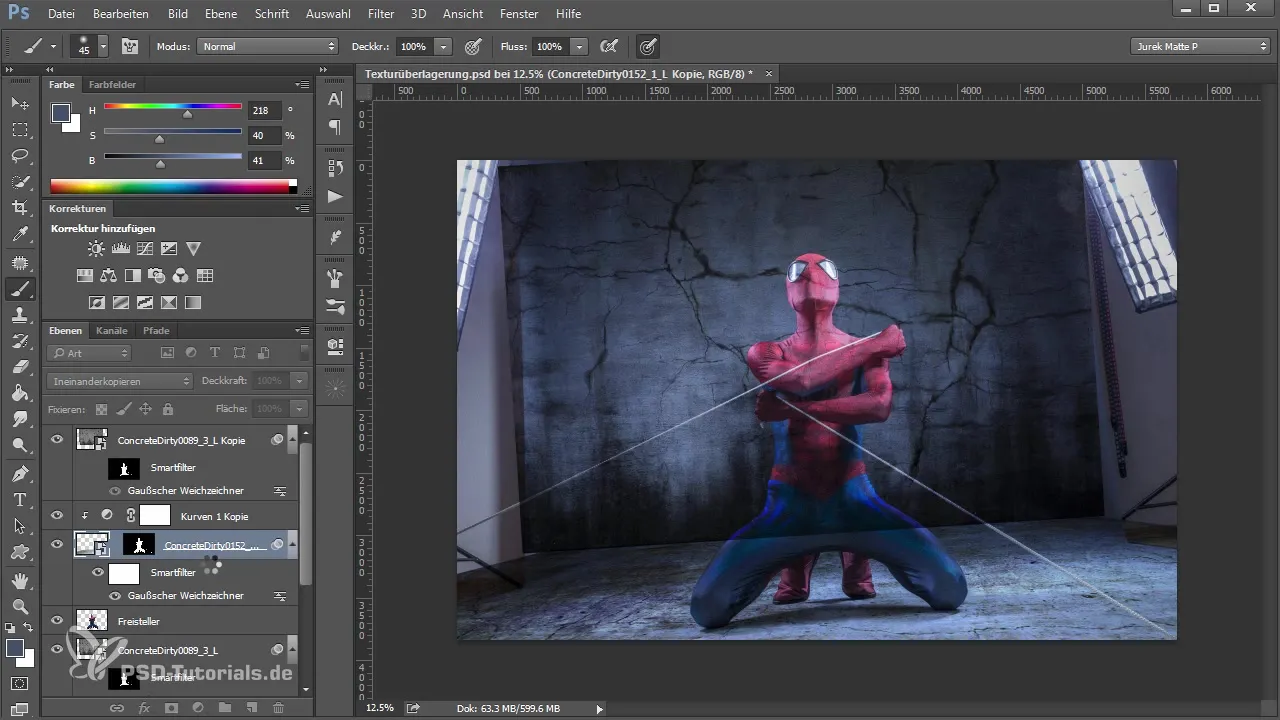
Perspektivjusteringer
Hvis du ønsker å jobbe med flere bilder, vær sikker på at perspektivet til de nye elementene samsvarer med de eksisterende. Ellers kan bildet se urealistisk ut. Stabile høydeforskjeller og vinkler bør være konsistente.
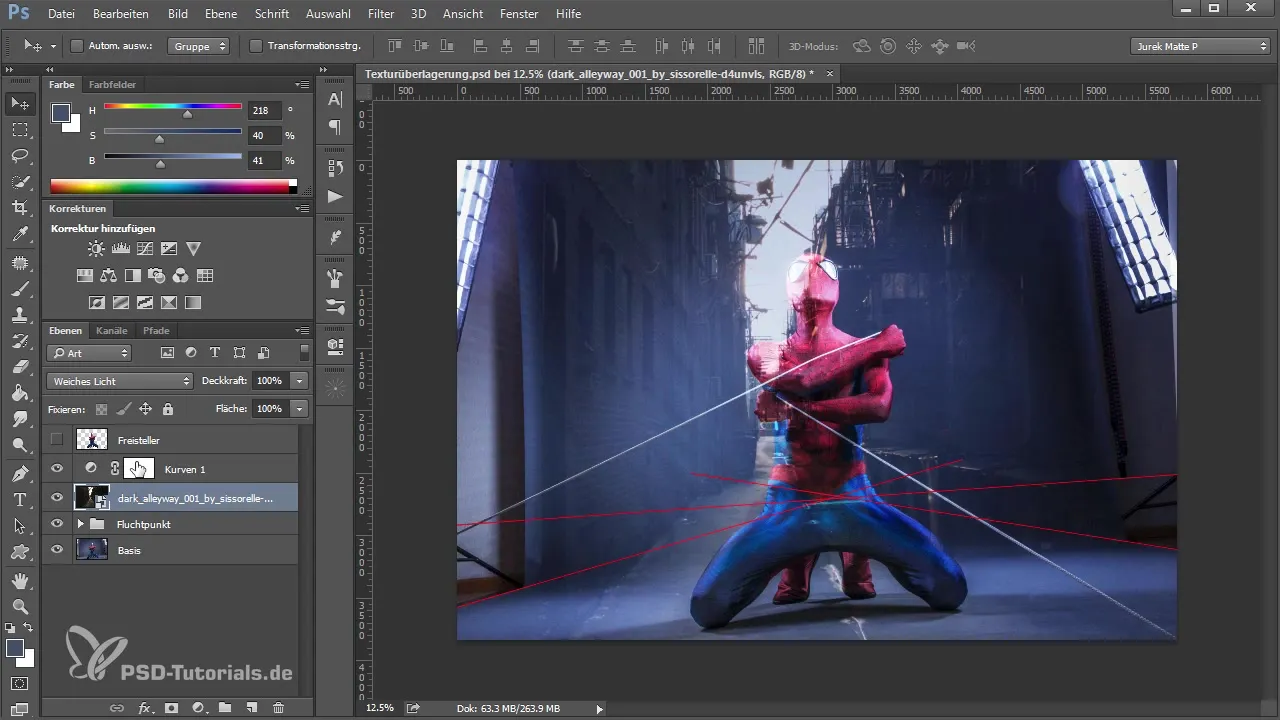
Justering av lys og skygge
For å skape et helhetlig bilde, vurder lysfallet i bildet ditt. Skap atmosfære ved bruk av mørkere områder og lysjusteringer. Hvert element skal bidra til helhetskomposisjonen uten å virke distraherende.
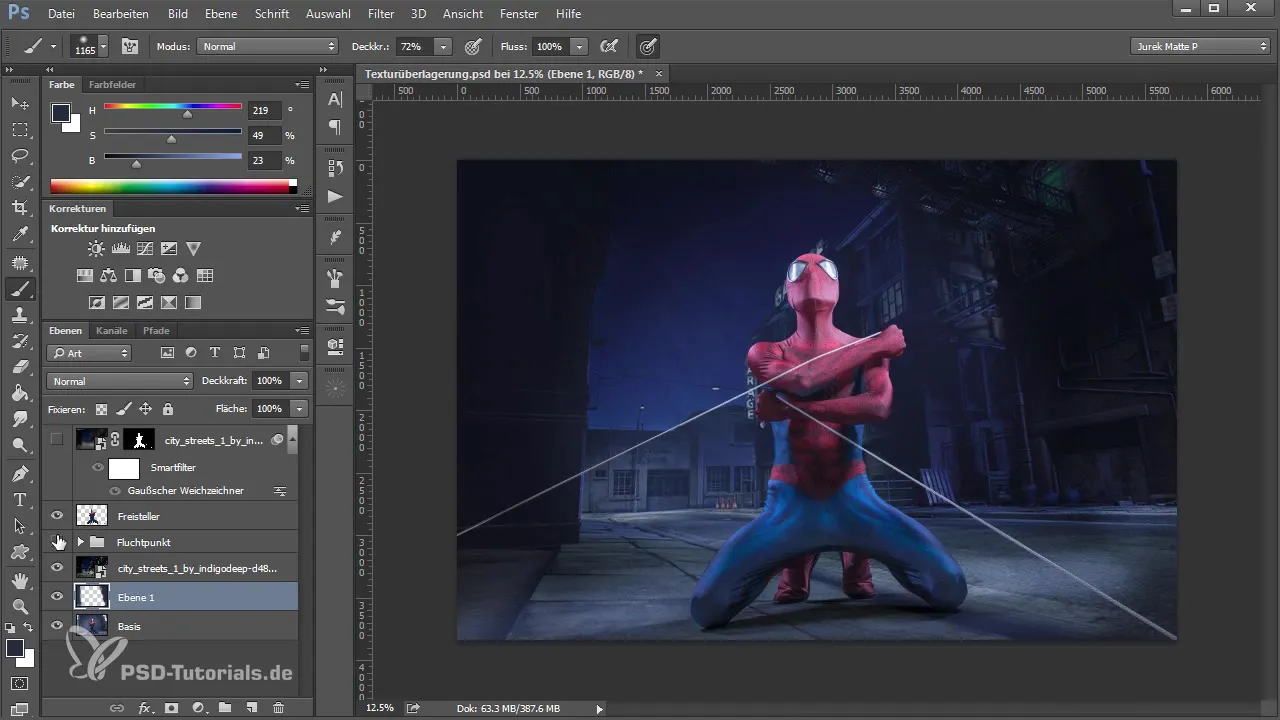
Endelig finjustering
Før du anser kunstverket ditt som fullført, bør du gjøre en sluttsjekk og finjustering. Lek med opacitetinnstillingene til de forskjellige lagene for å oppnå den beste balansen mellom teksturene og bakgrunnen.
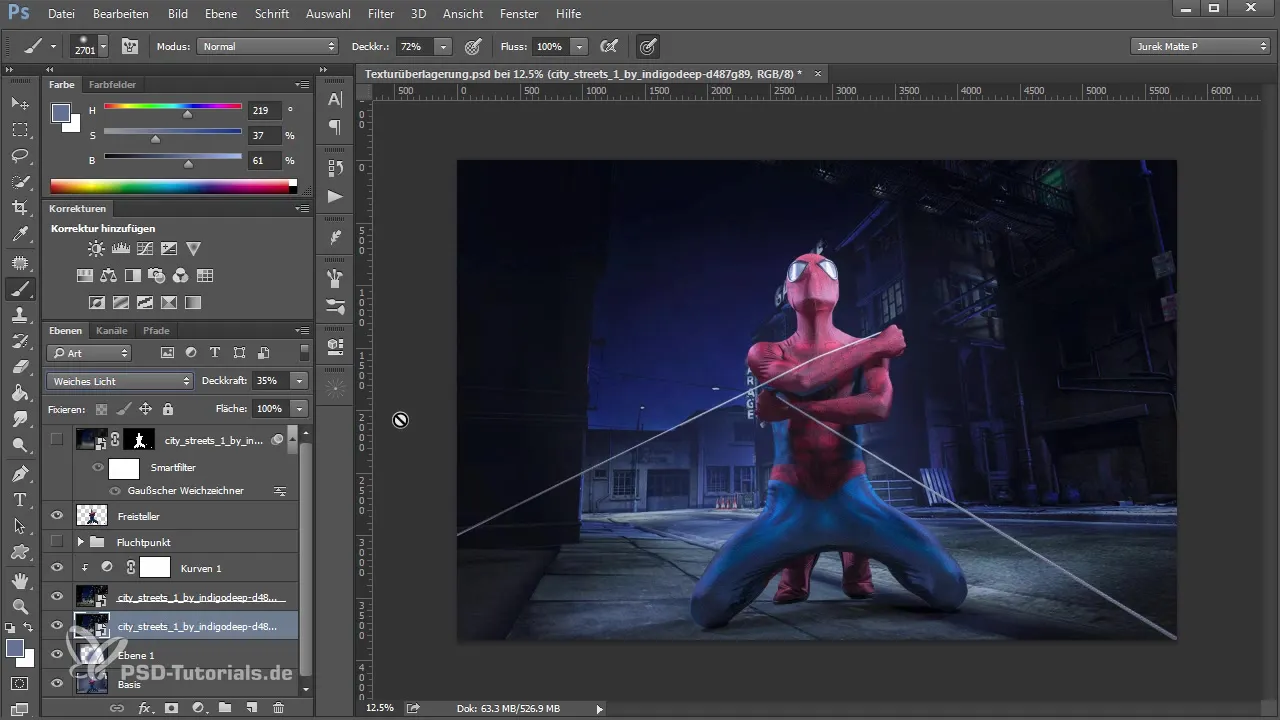
Oppsummering – Teksturoverlegg i Photoshop: Trinn-for-trinn veiledning for å lage fengende komposisjoner
Teksturoverlegg gir deg muligheten til å skape dypere visuelle effekter i bildene dine. Gjennom kombinasjonen av uskarphet, masketeknikk og fargejusteringer kan du heve komposisjonene dine til neste nivå. Bruk metodene beskrevet for å utvikle din egen stil og oppnå imponerende resultater.
Vanlige spørsmål
Hva er et teksturoverlegg i Photoshop?Teksturoverlegg er en metode for å legge forskjellige teksturer over et bilde for å gi dybde og dimensjon.
Hvordan kan jeg sikre at teksturene mine fungerer godt sammen?Sørg for at fargepaletten til teksturene harmonerer med bakgrunnen og eksperimenter med lagmoduser.
Hvorfor bør teksturene brukes som smarte objekter?Smarte objekter muliggjør ikke-destruktive redigeringer, slik at du når som helst kan gjøre endringer uten å miste originalbildene.
Hvordan kan jeg justere lys og skygge i komposisjonene mine?Bruk pensler og masker for å forme lys og skygge ved å legge til eller fjerne farge.
Hvor ofte bør jeg lagre arbeidet mitt?Lagre jevnlig i forskjellige versjoner for å holde oversikten over fremgangen din.


